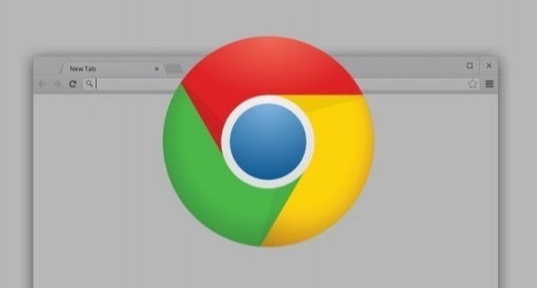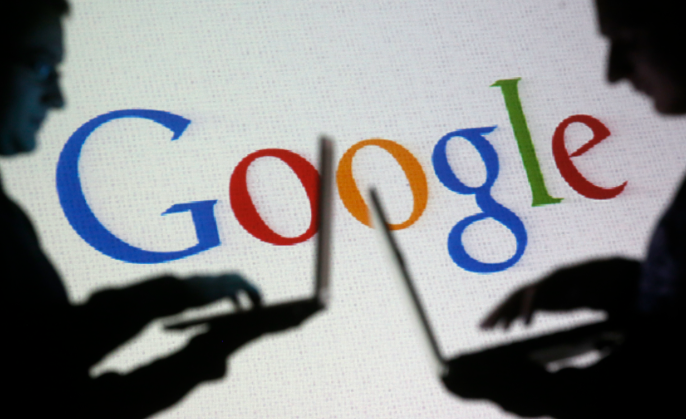谷歌浏览器网页下载按钮无法点击的修复方法

检查并禁用冲突的扩展程序。打开浏览器右上角三个点菜单选择更多工具中的扩展程序管理页面,找到所有与下载相关的插件条目。依次点击每个插件右侧的禁用按钮停止其运行,观察下载功能是否恢复正常。多个同类工具同时运行时容易产生兼容性问题导致操作失效。
更新浏览器至最新版本。点击帮助菜单中的关于Google Chrome查看当前版本号,发现过时则通过更新功能获取最新补丁。新版本通常包含稳定性改进和漏洞修复,能有效解决因代码缺陷引发的交互异常现象。自动更新机制可设置为后台静默安装确保及时获得安全增强。
清理浏览器缓存数据。通过设置里的隐私与安全板块执行全面清除操作,重点删除缓存图片、Cookie及其他网站数据。积累的临时文件可能干扰页面脚本正常执行,清理后重新启动浏览器测试修复效果。同时定位到操作系统的用户目录下AppData\Local\Google\Chrome\Temp文件夹,手动移除残留暂存文件。
尝试重启浏览器进程。完全关闭当前所有打开的标签页和窗口,重新打开应用程序加载初始环境。这种简单操作能解除暂时性的内存溢出或进程卡死状态,恢复默认的响应逻辑。对于偶发的渲染错误特别有效。
验证网络连接稳定性。确认设备已正常接入互联网,尝试打开其他网页验证基础连通性。若使用无线网络出现波动,可切换至有线连接或重启路由器刷新信号强度。进入系统的网络管理界面查看带宽分配情况,关闭占用大量资源的在线视频、文件上传等后台程序。
更换下载地址重试。如果特定网站的下载链接始终无法响应,可以尝试复制该网址到新标签页单独访问。有时页面其他元素会阻碍按钮触发事件,独立打开目标页面能避免此类干扰因素。也可尝试使用不同的镜像站点获取相同资源。
重置浏览器配置参数。当常规方法无效时,可通过恢复默认设置解决深层配置冲突。在设置页面找到重置选项将各项参数还原至初始状态,该过程会清除所有自定义修改但保留书签等关键数据。极端情况下卸载后重新安装官方原版安装包可彻底清除损坏的配置缓存。
通过上述步骤逐步排查扩展干扰、版本兼容性、缓存积压、网络状况及配置异常等因素后,绝大多数下载按钮无法点击的问题都能得到有效解决。关键在于系统性地测试每个可能影响用户界面的技术环节,同时培养良好的浏览习惯预防类似故障再次发生。